Jak odzyskać dostęp do dysku twardego, naprawić błąd uniemożliwiający otwarcie dysku twardego

W tym artykule pokażemy Ci, jak odzyskać dostęp do dysku twardego w przypadku awarii. Sprawdźmy!
Microsoft Windows ma schludną i sprytną, zdrobniałą funkcję – Pulpit zdalny, który pozwala użytkownikom zdalnie podłączyć się do innego systemu i obsługiwać go, a także kontrolować go tak, jakby użytkownik był fizycznie obecny w innym systemie znajdującym się w innej lokalizacji. Gdy tylko zdalnie połączysz się z innym systemem, wszystkie jego działania klawiaturowe zostaną przekazane do systemu zdalnego, tj. gdy naciśniesz klawisz Windows, wpiszesz cokolwiek, naciśniesz klawisz Enter lub Backspace itp., działa na zdalnym komputerze, który został połączony za pomocą Pulpitu zdalnego. Istnieją jednak specjalne przypadki z kombinacjami klawiszy, w których niektóre kombinacje klawiszy nie działają zgodnie z oczekiwaniami.

Teraz pojawia się pytanie, jak wysłać CTRL+ALT+Delete do zdalnego pulpitu ? Te trzy kombinacje klawiszy są zwykle używane do przełączania użytkowników, wylogowywania się, otwierania Menedżera zadań i blokowania komputera. Wcześniej, do czasu istnienia systemu Windows 7, te kombinacje były używane tylko do otwierania Menedżera zadań. Istnieją dwie metody wysyłania Ctrl+Alt+Del w sesji pulpitu zdalnego. Jedna to alternatywna kombinacja klawiszy, a druga to klawiatura ekranowa.
Zawartość
Wyślij Ctrl+Alt+Delete w sesji zdalnego pulpitu
Jedną z kombinacji klawiszy, która nie działa, jest kombinacja klawiszy „ CTRL + ALT + Delete ”. Jeśli planujesz dowiedzieć się, jak wysłać CTRL+ALT+Delete na pulpicie zdalnym w celu zmiany hasła, musisz zablokować ekran RDP lub się wylogować. Kombinacja klawiszy „ CTRL + ALT + Delete ” nie zadziała, ponieważ Twój własny system operacyjny używa jej w systemie osobistym. W tym artykule dowiesz się o niektórych metodach, których możesz użyć jako alternatywy dla „ CTRL + ALT + Delete ” podczas połączenia z pulpitem zdalnym.
Metoda 1: Użyj „CTRL + ALT + End” lub „Fn + End”
Na pulpicie zdalnym musisz nacisnąć kombinację klawiszy: „ CTRL + ALT + End ”. Będzie działać jako alternatywa. Możesz znaleźć klawisz „End” w prawym górnym rogu ekranu; znajduje się w prawym górnym rogu klawisza „Enter”. Jeśli masz małą klawiaturę, w której nie ma sekcji klawiszy numerycznych, i masz klawisz „ Fn ” (funkcyjny), który zwykle znajduje się na laptopie lub zewnętrznej klawiaturze USB, możesz przytrzymać klawisz „ Fn ”, tj. naciskając „ Koniec ”. Ta kombinacja klawiszy działa również w przypadku starszych sesji serwera terminali .

1. Otwórz Podłączanie pulpitu zdalnego, naciskając klawisz Windows + R na klawiaturze i wpisz „ mstsc ”, a następnie kliknij OK .
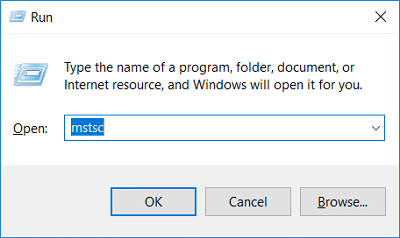
2. Pojawi się okno Podłączanie pulpitu zdalnego. Kliknij „ Pokaż opcje ” na dole.

3. Przejdź do zakładki „ Zasoby lokalne ”. Pamiętaj, aby wybrać opcję „ Tylko podczas korzystania z pełnego ekranu ” za pomocą menu rozwijanego Klawiatura.
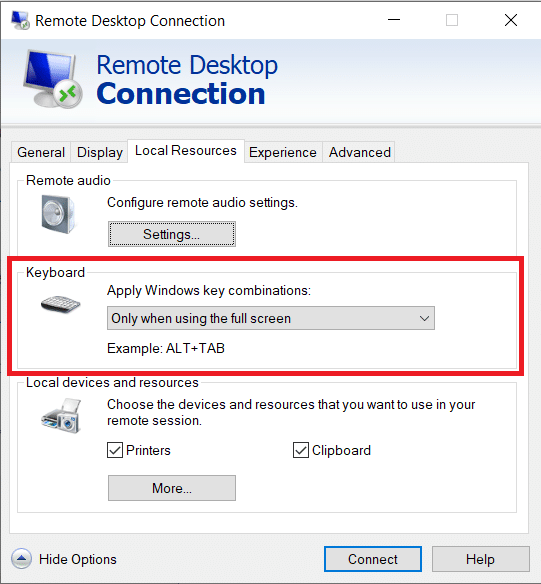
4. Teraz przejdź do zakładki Ogólne i wpisz adres IP komputera oraz nazwę użytkownika systemu, z którym chcesz połączyć się zdalnie, a następnie kliknij Połącz .
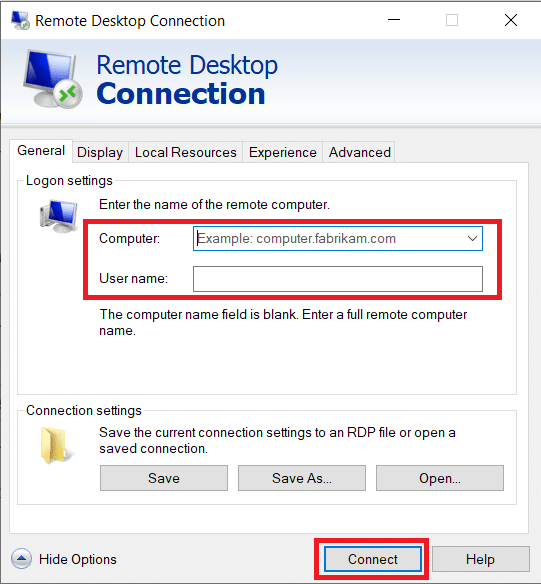
5. Po nawiązaniu połączenia z sesją pulpitu zdalnego wykonaj czynność, używając CTRL+ALT+END jako alternatywnych kombinacji klawiszy zamiast CTRL+ALT+Delete .
Klawisz „Ctrl+Alt+End” to nowa alternatywna kombinacja, która wyśle Ctrl+Alt+Del w sesji pulpitu zdalnego .
Przeczytaj także: Włącz Pulpit zdalny w systemie Windows 10 w ciągu 2 minut
Metoda 2: Klawiatura ekranowa
Kolejna sztuczka, której możesz użyć, aby upewnić się, że „ CTRL + ALT + Del ” działa, gdy jesteś w połączeniu z Pulpitem zdalnym, to:
1. Po nawiązaniu połączenia z Pulpitem zdalnym kliknij „ Start ”
2. Teraz wpisz „ osk ” (dla klawiatury ekranowej – krótka forma), a następnie otwórz „ Klawiatura ekranowa ” na ekranie zdalnego pulpitu.
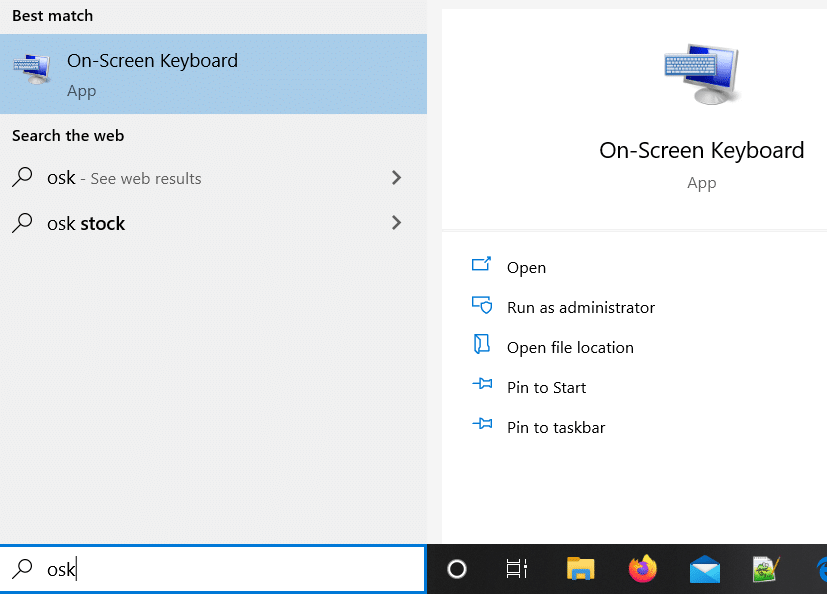
3. Teraz fizycznie na klawiaturze komputera osobistego naciśnij kombinację klawiszy: „ Ctrl ” i „ Alt ”, a następnie ręcznie kliknij klawisz „ Del ” w oknie klawiatury ekranowej zdalnego pulpitu.
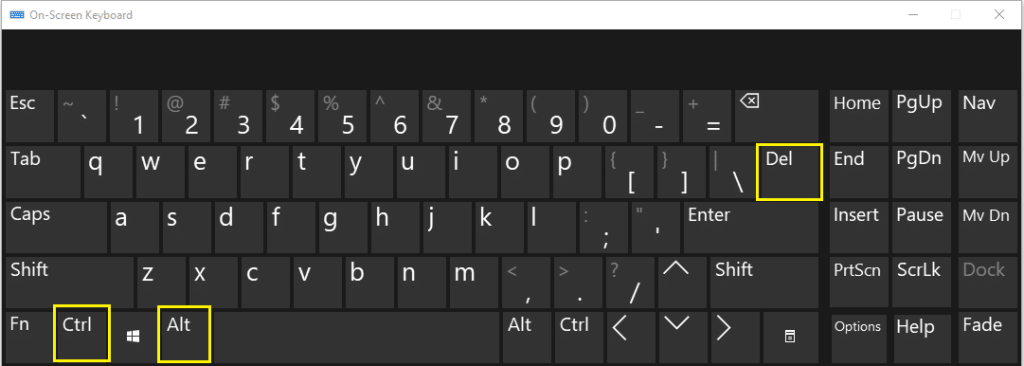
Oto lista niektórych kombinacji klawiszy, których można używać podczas korzystania z Pulpitu zdalnego:
Metoda 3: Ręczna zmiana hasła
Jeśli planujesz użyć klawisza skrótu Ctrl + Alt + Del tylko do otwarcia Menedżera zadań na zdalnym pulpicie , nie musisz tego robić. Możesz po prostu kliknąć prawym przyciskiem myszy pasek zadań i wybrać Menedżera zadań.
Ponownie, jeśli chcesz zmienić hasło na zdalnym pulpicie, możesz to zrobić ręcznie. Po prostu przejdź do
Panel sterowania\Konta użytkowników\Zmień hasło do systemu Windows
W systemach Windows 7, 8, 10, 2008, 2012, 2016, a także Vista wystarczy kliknąć przycisk „ Start ” i wpisać „ zmień hasło ”, aby zmienić hasło.
Zalecana:
Mamy nadzieję, że ten przewodnik był pomocny i udało Ci się wysłać Ctrl + Alt + Del w sesji pulpitu zdalnego. Mimo to, jeśli masz jakiekolwiek pytania dotyczące tego przewodnika, możesz je zadać w sekcji komentarzy.
W tym artykule pokażemy Ci, jak odzyskać dostęp do dysku twardego w przypadku awarii. Sprawdźmy!
Na pierwszy rzut oka AirPodsy wyglądają jak każde inne prawdziwie bezprzewodowe słuchawki douszne. Ale wszystko się zmieniło, gdy odkryto kilka mało znanych funkcji.
Firma Apple wprowadziła system iOS 26 — dużą aktualizację z zupełnie nową obudową ze szkła matowego, inteligentniejszym interfejsem i udoskonaleniami znanych aplikacji.
Studenci potrzebują konkretnego typu laptopa do nauki. Powinien być nie tylko wystarczająco wydajny, aby dobrze sprawdzać się na wybranym kierunku, ale także kompaktowy i lekki, aby można go było nosić przy sobie przez cały dzień.
Dodanie drukarki do systemu Windows 10 jest proste, choć proces ten w przypadku urządzeń przewodowych będzie się różnić od procesu w przypadku urządzeń bezprzewodowych.
Jak wiadomo, pamięć RAM to bardzo ważny element sprzętowy komputera, który przetwarza dane i jest czynnikiem decydującym o szybkości laptopa lub komputera stacjonarnego. W poniższym artykule WebTech360 przedstawi Ci kilka sposobów sprawdzania błędów pamięci RAM za pomocą oprogramowania w systemie Windows.
Telewizory Smart TV naprawdę podbiły świat. Dzięki tak wielu świetnym funkcjom i możliwościom połączenia z Internetem technologia zmieniła sposób, w jaki oglądamy telewizję.
Lodówki to powszechnie stosowane urządzenia gospodarstwa domowego. Lodówki zazwyczaj mają dwie komory: komora chłodna jest pojemna i posiada światło, które włącza się automatycznie po każdym otwarciu lodówki, natomiast komora zamrażarki jest wąska i nie posiada światła.
Na działanie sieci Wi-Fi wpływa wiele czynników poza routerami, przepustowością i zakłóceniami. Istnieje jednak kilka sprytnych sposobów na usprawnienie działania sieci.
Jeśli chcesz powrócić do stabilnej wersji iOS 16 na swoim telefonie, poniżej znajdziesz podstawowy przewodnik, jak odinstalować iOS 17 i obniżyć wersję iOS 17 do 16.
Jogurt jest wspaniałym produktem spożywczym. Czy warto jeść jogurt codziennie? Jak zmieni się Twoje ciało, gdy będziesz jeść jogurt codziennie? Przekonajmy się razem!
W tym artykule omówiono najbardziej odżywcze rodzaje ryżu i dowiesz się, jak zmaksymalizować korzyści zdrowotne, jakie daje wybrany przez Ciebie rodzaj ryżu.
Ustalenie harmonogramu snu i rutyny związanej z kładzeniem się spać, zmiana budzika i dostosowanie diety to niektóre z działań, które mogą pomóc Ci lepiej spać i budzić się rano o odpowiedniej porze.
Proszę o wynajem! Landlord Sim to mobilna gra symulacyjna dostępna na systemy iOS i Android. Wcielisz się w rolę właściciela kompleksu apartamentowego i wynajmiesz mieszkania, a Twoim celem jest odnowienie wnętrz apartamentów i przygotowanie ich na przyjęcie najemców.
Zdobądź kod do gry Bathroom Tower Defense Roblox i wymień go na atrakcyjne nagrody. Pomogą ci ulepszyć lub odblokować wieże zadające większe obrażenia.













